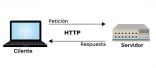Tomaremos un ejemplo para resolver el caso: Si hiciste un sistema que calcula plazos de entrega, en donde previamente se debe indicar la fecha de pedido, hay una forma de llegar al objetivo por medio del control DTPicker. ¿Cómo incluirlo en una macro?
El DTPicker es un control que se puede insertar en un formulario de Excel para completar una fecha. Consiste en una celda con una flecha. Al hacer clic en la flecha, se descuelga un calendario que muestra el mes actual, y que podemos recorrer a lo largo de los meses y los años hasta encontrar el mes deseado. Luego seleccionamos una fecha dentro de ese mes para insertarla en el formulario.
Normalmente, este control no aparece en el cuadro de herramientas para formularios del editor de Visual Basic, donde creamos el formulario. Para encontrarla, tenemos que seguir unos cuantos pasos.
En primer lugar, necesitamos el archivo Mscomct2.ocx. Este se encuentra en la carpeta Windows\System32. Si no lo hallamos, podemos bajarlo del sitio de Microsoft. Una vez localizado el archivo en la carpeta correcta, procedemos:
-Dentro del editor de Visual Basic, tomamos las opciones [Herramientas/Referencias].
-Hacemos clic en [Examinar].
-Localizamos y seleccionamos el archivo Mscomct2.ocx.
-Hacemos clic en [Abrir].
-Dentro de la lista de referencias disponibles, localizamos la referencia Microsoft Windows Common Control 2 – 6.0., que debe aparecer seleccionada.
-Hacemos clic en [Aceptar].
Ahora vamos a incluir el DTPicker en el cuadro de herramientas (antes tenemos que tener insertado un formulario):
-Tomamos las opciones [Herramientas/Controles adicionales]. Aparece un cuadro con la lista de controles disponibles.
-Buscamos y seleccionamos la opción Microsoft Date and Time Picker Control.
-Hacemos clic en [Aceptar].
Si todo sale como es debido, tenemos que encontrar el DTPicker dentro del cuadro de herramientas del editor. En alguna otra ocasión vamos a desarrollar un proyecto que use este control.